Acer Aspire 4738 – страница 18
Инструкция к Ноутбуку Acer Aspire 4738
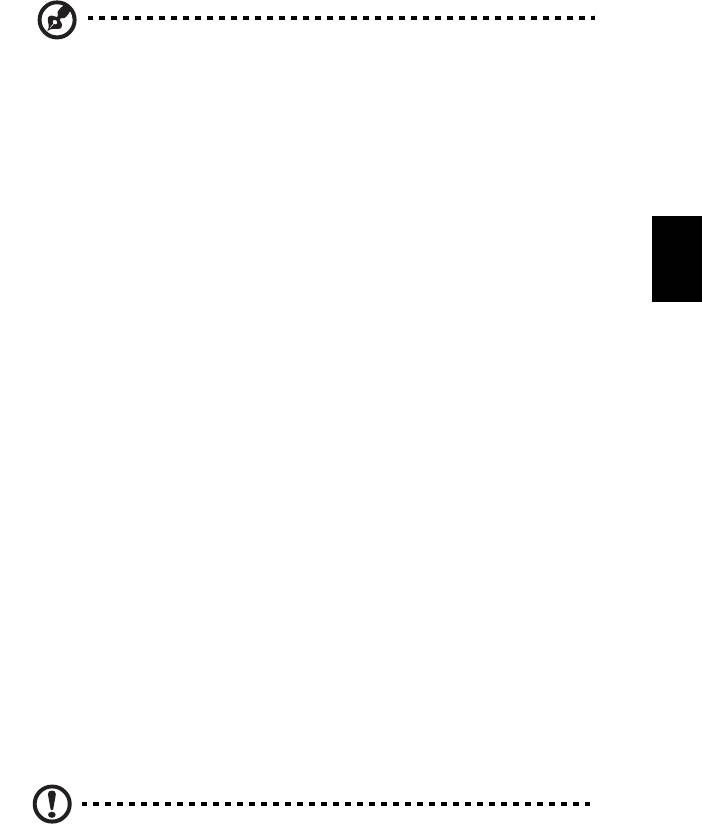
27
Nota: Si el indicador de estado de suspensión está apagado,
significa que el ordenador ha entrado en modo de hibernación.
Si el indicador de encendido está apagado y el indicador de estado
de suspensión está encendido, significa que el ordenador está en
modo de suspensión. En ambos casos, pulse el botón de encendido
para encender el ordenador. Tenga en cuenta que el ordenador
puede entrar en el modo de hibernación después de estar un
período detiempo en modo de suspensión.
Español
Qué llevarse a una reunión
Si la reunión es relativamente corta, es probable que únicamente tenga que
llevarse el ordenador. Si la reunión es larga o si la batería no está
completamente cargada, llévese el adaptador de CA para conectar el ordenador
en la sala de reuniones.
Si la sala de reuniones no tiene una toma de corriente disponible, reduzca el
consumo de energía de la batería activando el modo de suspensión. Pulse las
teclas <Fn> + <F4> o cierre la pantalla cuando no utilice el ordenador. Para
reanudar el funcionamiento, abra la pantalla (si está cerrada) y pulseel
botón.de encendido.
Transporte a casa
Cuando se desplace de la oficina a casa y viceversa.
Preparación del ordenador
Desconecte el ordenador del escritorio y siga las instrucciones siguientes para
preparar el ordenador:
• Extraiga todos los medios y CD de las unidades. En caso contrario, puede
dañar el cabezal de las unidades.
• Coloque el ordenador en un estuche protector para evitar que el
ordenador se mueva y para protegerlo en caso de caída.
Precaución: No coloque objetos encima de la tapa superior del
ordenador. La presión puede ocasionar daños en la pantalla.

28
Qué llevarse
Salvo que ya tenga algunos componentes en casa, llévese lo siguiente:
• Adaptador de CA y cable de alimentación
• La Quick start up guide impresa
Consideraciones especiales
Siga las instrucciones siguientes para proteger el ordenador cuando vaya del
trabajo a casa y viceversa:
• Minimice los efectos de los cambios de temperatura llevando siempre el
ordenador con usted.
Español
• Si debe detenerse durante un período prolongado y no puede llevarse el
ordenador, déjelo en el maletero para no exponerlo a un calor excesivo.
• Los cambios de temperatura y humedad pueden provocar condensación.
Espere a que el ordenador vuelva a la temperatura ambiente y compruebe
que la pantalla no tenga condensación antes de encenderlo. Si el cambio
de temperatura es superior a 10 ºC (18 ºF), deje que el ordenador vuelva
lentamente a la temperatura ambiente. Si es posible, deje el ordenador
durante 30 minutos en un lugar con una temperatura entre la temperatura
exterior y la temperatura ambiente.
Instalación de una oficina en la casa
Si trabaja a menudo en casa con el ordenador, le recomendamos que compre
otro adaptador de CA para utilizarlo en casa. De este modo, no tendrá que
transportar peso extra.
Si utiliza el ordenador en casa durante períodos prolongados, le recomendamos
que compre un teclado, monitor o ratón externos.
Viajes con el ordenador
Si se desplaza una distancia mayor, por ejemplo, de la oficina a la oficina de un
cliente o en desplazamientos locales.
Preparación del ordenador
Prepare el ordenador como si se lo fuera llevar a casa. Compruebe que las
baterías están cargadas. Las medidas de seguridad de los aeropuertos pueden
exigir que encienda el ordenador en el área de embarque.

29
Qué llevarse
Llévese lo siguiente:
• Adaptador de CA
• Una o varias baterías de repuesto completamente cargadas
• Controladores de impresora si tiene previsto utilizar una impresora
diferente
Consideraciones especiales
Español
Además de las instrucciones para llevarse el ordenador a casa, siga las
instrucciones siguientes para proteger el ordenador durante el viaje:
• Lleve siempre el ordenador como equipaje de mano.
• Si es posible, opte por la inspección manual del ordenador. El ordenador
puede pasar por las máquinas de rayos X, pero no por los detectores de
metales.
• No exponga los disquetes a detectores de metales manuales.
Viajes internacionales
Si se desplaza de un país a otro.
Preparación del ordenador
Prepare el ordenador como lo prepara normalmente para un viaje.
Qué llevarse
Llévese lo siguiente:
• Adaptador de CA
• Cables de alimentación apropiados para el país de destino
• Una o varias baterías de repuesto completamente cargadas
• Controladores de impresora si tiene previsto utilizar una impresora
diferente
• Una factura de compra, por si se la solicitan los funcionarios de la aduana
• Pasaporte de garantía internacional para viajeros (ITW)

30
Consideraciones especiales
Tenga en cuenta las mismas consideraciones especiales que al viajar con el
ordenador. Además, los siguientes consejos le serán útiles en viajes
internacionales:
• Cuando viaje a otro país, compruebe que el voltaje de CA y el cable de
alimentación sean compatibles. De lo contrario, compre un cable de
alimentación compatible con el voltaje de CA del país en cuestión. No
utilice las unidades de conversión que se venden para electrodomésticos
para alimentar el ordenador.
• Si utiliza un módem, compruebe que el módem y el conector sean
compatibles con el sistema de telecomunicaciones del país de destino.
Español
Opciones de seguridad
Su ordenador es una inversión valiosa que debe cuidar. Infórmese de cómo
proteger y cuidar el ordenador.
Los recursos de seguridad incluyen bloqueos de hardware y software: una
ranura de seguridad y contraseñas.
Bloqueo de seguridad
El ordenador portátil dispone de una ranura de seguridad compatible con
Kensington para un bloqueo de seguridad.
Coloque un cable de seguridad para ordenadores alrededor de un objeto fijo
como una mesa o el tirador de un cajón cerrado con llave. Introduzca el
candado en la ranura y gire la llave. También hay modelos sin llave.
Uso de las contraseñas
Las contraseñas protegen el ordenador contra accesos no autorizados.
La definición de las contraseñas proporciona varios niveles de protección del
ordenador y de los datos:
• La contraseña de supervisor (Supervisor Password) protege el ordenador
contra accesos no autorizados a la utilidad BIOS. Una vez definida,
introduzca la contraseña para acceder a la utilidad BIOS. Consulte
"La utilidad BIOS" en la página 40.
• La contraseña de usuario (User Password) protege el ordenador contra usos
no autorizados. Para una máxima seguridad, combine esta contraseña con
comprobaciones de contraseña en el arranque y para poder salir del modo
de hibernación.
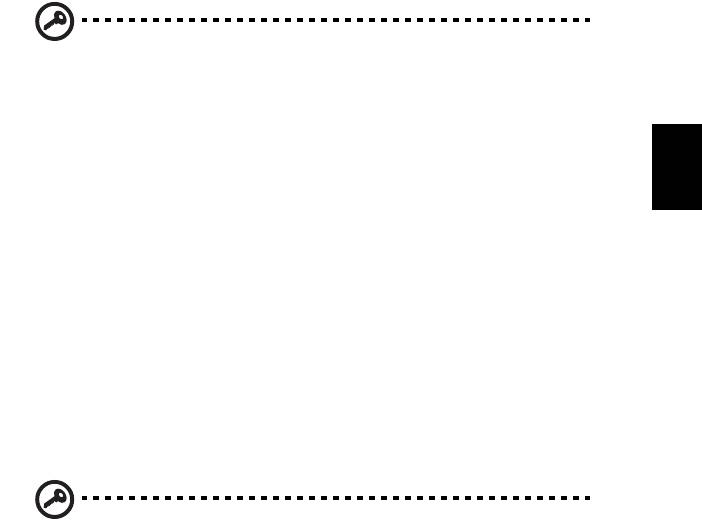
31
• La contraseña de arranque (Password on Boot) protege el ordenador
contra usos no autorizados. Para una máxima seguridad, combine esta
contraseña con comprobaciones de contraseña en el arranque y para poder
salir del modo de hibernación.
Importante! No se olvide de su contraseña de supervisor. Si no la
recuerda, deberá ponerse en contacto con el distribuidor o un
centro de servicio autorizado.
Español
Introducción de las contraseñas
Si ha definido una contraseña, se mostrará una solicitud de contraseña en el
centro de la pantalla.
• Si ha definido una contraseña de supervisor, se le pedirá que la introduzca
al pulsar <F2> o al entrar en la utilidad BIOS al encender el ordenador.
• Escriba la contraseña de supervisor y pulse <Enter> para acceder a la
utilidad BIOS. Si la contraseña es incorrecta, aparecerá un mensaje de aviso.
Inténtelo de nuevo y pulse <Enter>.
• Si ha definido la contraseña de usuario y ha activado la contraseña de
arranque, se le pedirá que introduzca la contraseña al encender el
ordenador.
• Escriba la contraseña de usuario y pulse <Enter> para utilizar el ordenador.
Si la contraseña es incorrecta, aparecerá un mensaje de aviso. Inténtelo de
nuevo y pulse <Enter>.
Importante! Tiene tres oportunidades para introducir la
contraseña correcta. Si introduce mal la contraseña tres veces, el
ordenador se bloqueará. Pulse el botón de encendido durante
cuatro segundos para apagar el ordenador. Encienda el ordenador
e inténtelo de nuevo.
Definición de las contraseñas
Puede definir las contraseñas utilizando la utilidad BIOS.
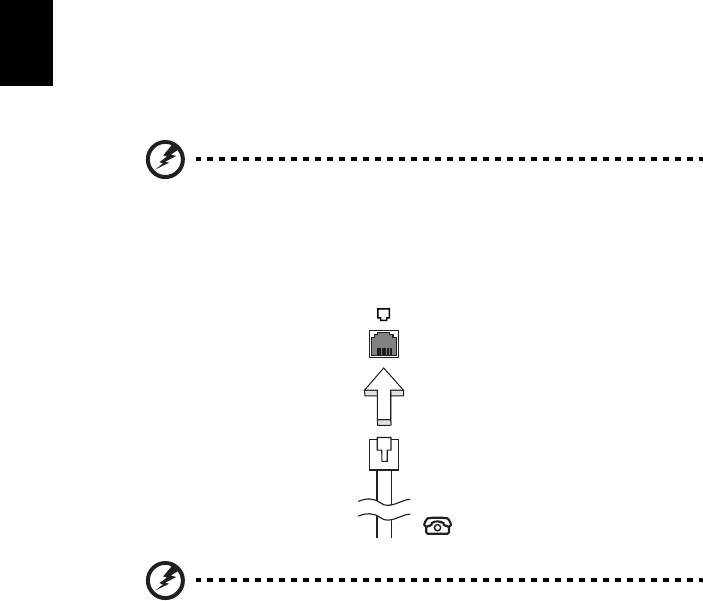
32
Opciones de expansión
El ordenador portátil proporciona una completa experiencia informática
portátil.
Opciones de conexión
Los puertos permiten conectar dispositivos periféricos al ordenador como si
fuera un ordenador de sobremesa. Para obtener información sobre cómo
conectar los distintos dispositivos externos al ordenador, lea la próxima sección.
Módem de fax/datos (sólo en ciertos modelos)
Español
El ordenador incorpora un módem de fax/datos V.92 a 56 Kbps.
(sólo en ciertos modelos)
Advertencia! Este módem no es compatible con líneas telefónicas
digitales. Si lo conecta a una línea de estas características, podría
sufrir daños.
Para utilizar el puerto del módem de fax/datos, conecte un cable telefónico del
puerto del módem a un conector telefónico.
Advertencia! Compruebe que el cable es apropiado para el país en
el que se encuentra.
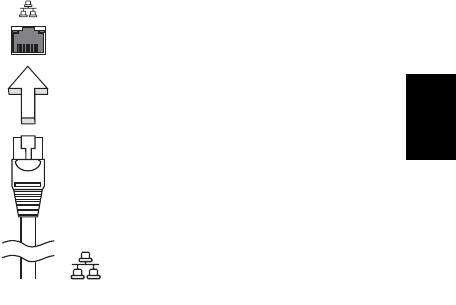
33
Característica de red integrada
Permite conectar el ordenador a una red basada en Ethernet.
Para utilizar esta característica de red, conecte un cable Ethernet del puerto
Ethernet (RJ-45) situado en el bastidor del ordenador al hub o conector de red
de la red.
Español
Infrarrojos de consumidor (CIR) (sólo en ciertos
modelos)
El puerto de infrarrojos de consumidor (CIR) del ordenador se usa para recibir
señales desde su control remoto u otros dispositivos compatibles con CIR.
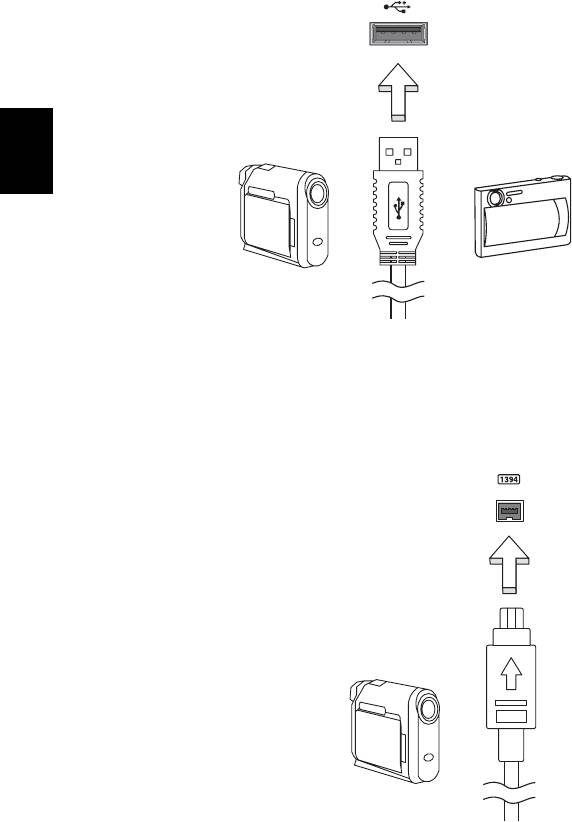
34
Universal Serial Bus (USB)
El puerto Universal Serial Bus (USB) 2.0 es un bus serie de alta velocidad que
permite conectar diferentes periféricos USB sin sacrificar los recursos del
sistema.
Español
Puerto IEEE 1394 (sólo en ciertos modelos)
El puerto IEEE 1394 del ordenador permite conectarse a dispositivos IEEE 1394
como una videocámara o una cámara digital. Consulte la documentación de la
cámara digital o de vídeo para obtener más información.
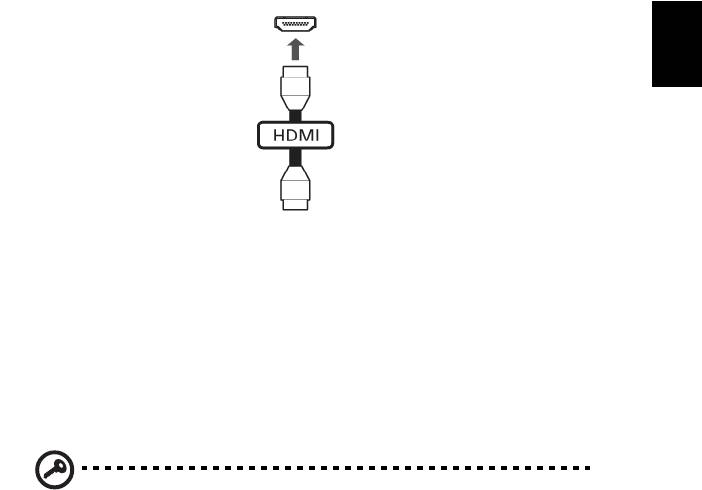
35
Interfaz multimedia de alta definición
(sólo en ciertos modelos)
HDMI (interfaz multimedia de alta definición) es una interfaz de audio/vídeo
totalmente digital y no comprimida de compatibilidad industrial. HDMI
(interfaz multimedia de alta definición) es una interfaz de audio/vídeo
totalmente digital y no comprimida de compatibilidad industrial.
Use el puerto HDMI en el ordenador para la conexión a equipos de audio y
vídeo avanzados. La implementación con un único cable permite una
instalación organizada e una conexión rápida.
Español
ExpressCard (sólo en ciertos modelos)
ExpressCard es la versión más reciente de la tarjeta PC. Se trata de una interfaz
más pequeña y rápida que mejora las características de uso y expansión del
ordenador.
ExpressCard es compatible con una gran variedad de opciones de expansión
como adaptadores para tarjetas de memoria flash, conectividad Bluetooth y
adaptadores IEEE 1394B. ExpressCard es compatible con aplicaciones USB 2.0 y
PCI Express.
Importante! Existen dos versiones disponibles: ExpressCard/54 y
ExpressCard/34 (54 mm y 34 mm), cada una con distintas
funciones. No todas las ranuras ExpressCard admiten ambos tipos
de tarjeta. Consulte el manual de su tarjeta para obtener
información sobre cómo instalar y utilizar la tarjeta y sus
funciones.
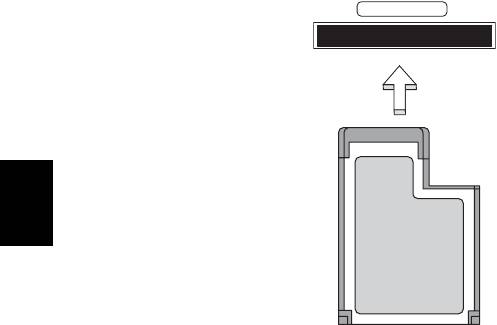
36
Introducir ExpressCard
Introduzca la tarjeta en la ranura y empuje suavemente hasta que oiga un clic.
EXPRESS CARD
Español
Expulsar ExpressCard
Antes de expulsar ExpressCard:
1 Salga de la aplicación que utiliza la tarjeta.
2 Haga clic con el botón izquierdo del ratón en el icono Quitar hardware de
la barra de tareas y detenga la tarjeta.
3 Empuje suavemente la tarjeta en la ranura y suéltela para liberar la tarjeta.
A continuación, retire la tarjeta suelta de la ranura.
Instalación de memoria (sólo en ciertos modelos)
Siga las siguientes instrucciones para instalar memoria:
1 Apague el ordenador, desconecte el adaptador de CA (si está conectado) y
extraiga la batería. Dé la vuelta al ordenador para acceder a su base.
2 Quite los tornillos de la tapa del compartimiento de la memoria, levántela
y extráigala.

37
3 (a) Introduzca diagonalmente el módulo de memoria en la ranura y
(b) luego presione suavemente hacia abajo hasta que oiga un clic.
Español
4 Vuelva a colocar la tapa de la memoria y fíjela con los tornillos.
5 Reinstale la batería y conecte de nuevo el adaptador de CA.
6 Encienda el ordenador.
El ordenador detecta y configura automáticamente el tamaño de la memoria
total. Consulte a un técnico autorizado o póngase en contacto con su
distribuidor Acer local.
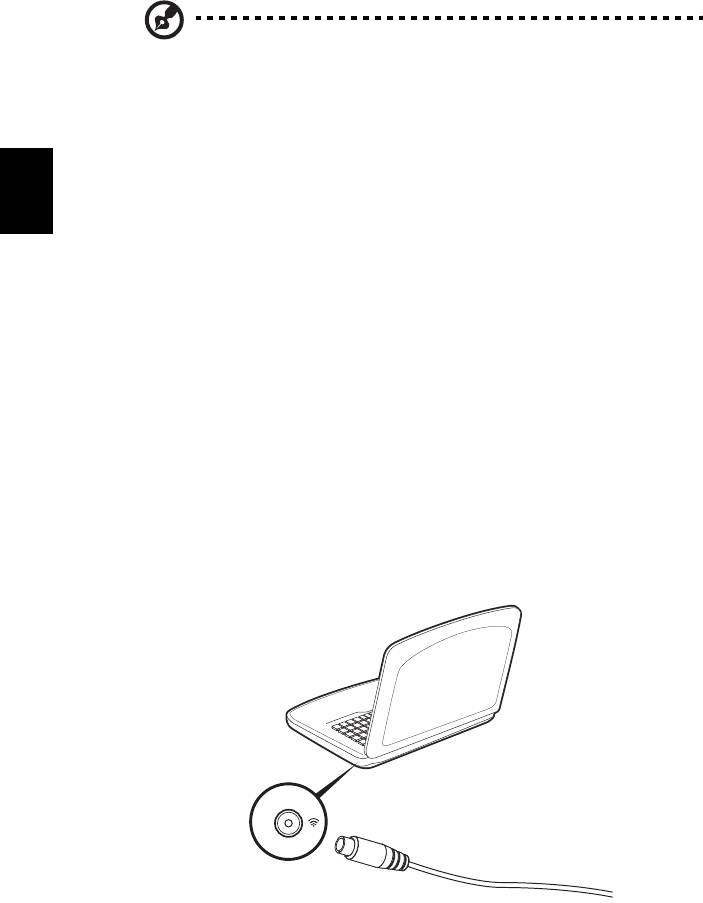
38
Cómo ver la televisión con Windows Media
Center
Nota: Esta función sólo está disponible en determinados modelos.
Los ordenadores que incluyen Windows Media Center Edition o InstantOn
Arcade permiten ver la televisión y acceder a contenido de vídeo (a través de
una conexión de audio/vídeo a un dispositivo externo, como una videocámara).
Elija su tipo de entrada
Español
La conexión de audio/vídeo puede ser una antena digital DVB-T (para
determinados modelos) o un conector PAL/SECAM o NTSC. Consulte la sección
correspondiente:
Cómo ver la televisión a través de la antena
DVB-T opcional (televisión digital)
(para determinados modelos)
La televisión digital DVB-T es un estándar internacional que se utiliza para
transmitir servicios de televisión terrestre en formato digital. Este estándar está
reemplazando gradualmente a las emisiones analógicas en muchos países.
La antena digital DVB-T se puede usar con Windows Media Center para ver
emisiones de televisión digital DVB-T en un portátil.
Para conectar la antena digital
1 Conecte el cable de la antena a la toma RF del ordenador.
Notebook
RF
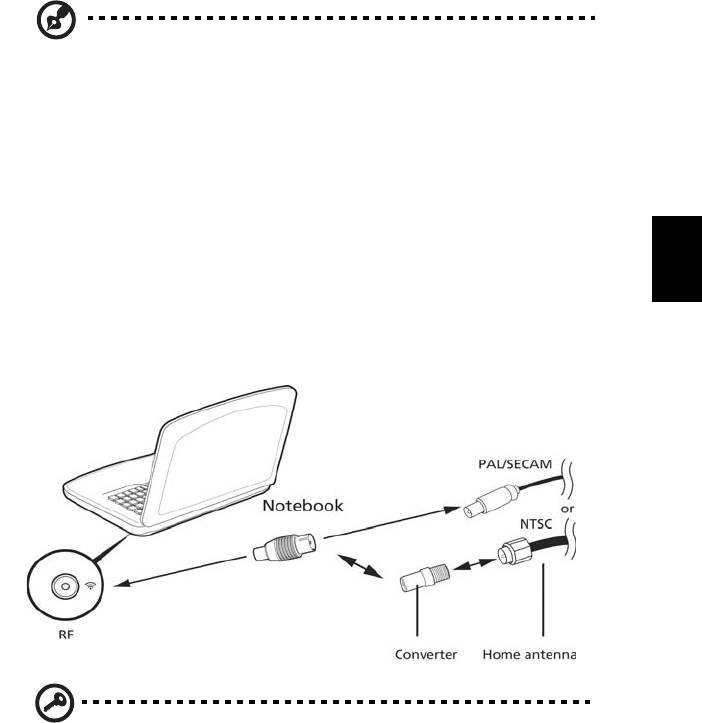
39
Nota: No enrolle ni ate el cable de la antena. Extienda el cable de antena
hasta 20 cm para mejorar la calidad de la señal.
Cómo ver la televisión con una antena
externa o una toma de cable
Puede usar cables de televisión convencionales (conectados a una antena
externa o una toma de cable) para ver la televisión en su ordenador.
Español
Cómo conectar los cables de antena
Para conectar los cables:
1 Conecte el conector de la antena a la toma RF del ordenador.
2 Conecte el otro extremo al cable de televisión. Utilice un adaptador si es
necesario.
Importante! Antes de intentar conectar el cable de la antena,
asegúrese de que está utilizando el sistema de cable adecuado
para su región.

40
La utilidad BIOS
La utilidad BIOS es un programa de configuración de hardware integrado en la
BIOS del ordenador.
El ordenador ya está convenientemente configurado y optimizado, por lo que
no resulta necesario ejecutar esta utilidad. No obstante, si se producen
problemas de configuración, es posible que tenga que ejecutarla.
Para activar la utilidad BIOS pulse <F2> durante el POST, cuando se muestre el
logotipo del ordenador portátil en la pantalla.
Secuencia de arranque
Español
Para configurar la secuencia de arranque en la utilidad BIOS, active la utilidad
BIOS y seleccione Boot en la lista de categorías de la parte superior de la
pantalla.
Activación de la recuperación disco a disco
Para activar la recuperación disco a disco (recuperación del disco duro), active la
utilidad BIOS y seleccione Main en la lista de categorías de la parte superior de
la pantalla. Localice D2D Recovery en la parte inferior de la pantalla y utilice las
teclas <F5> y <F6> para definir este valor en Enabled.
Contraseña
Pour définir un mot de passe à l’initialisation, activez l’utilitaire du BIOS, puis
sélectionnez Securitydans les catégories affichées en haut de l’écran. Trouvez
Password on boot: y utilice las teclas <F5> y <F6> para activar esta característica.
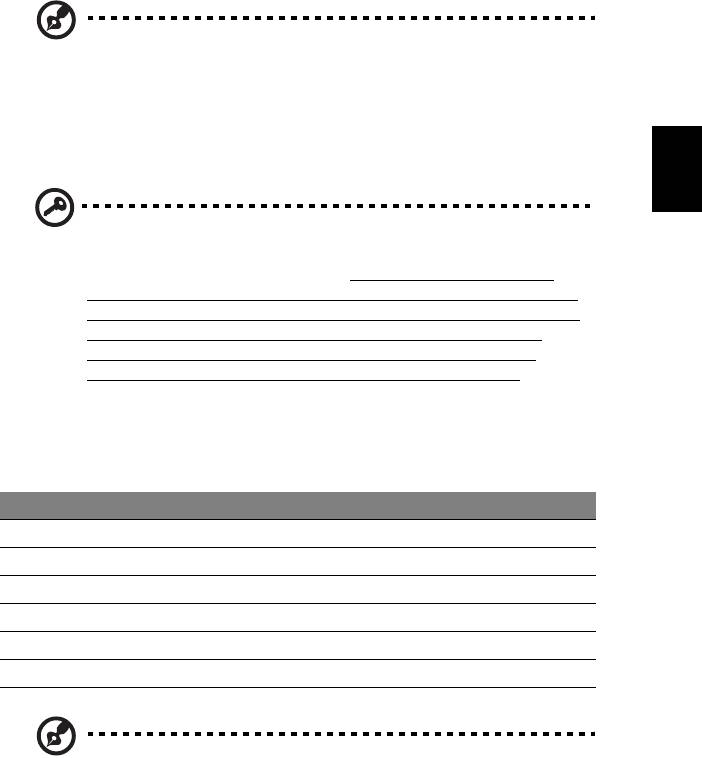
41
Uso del software
Reproducción de películas DVD
Nota: Esta función sólo está disponible en determinados modelos.
Una vez instalado el módulo de la unidad de DVD, podrá reproducir películas
DVD en el ordenador.
Español
1 Abra la bandeja del DVD, introduzca la película y cierre de nuevo la
bandeja.
Importante! Al iniciar el reproductor de DVD por primera vez, el
programa le pedirá que introduzca el código regional. Los discos
DVD están divididos en 6 regiones. Una vez definido el código
regional en la unidad de DVD, sólo se reproducirán DVD de dicha
región. Puede definir el código regional un máximo de cinco veces
(incluida la primera), tras lo cual se utilizará el último código
introducido. La recuperación del disco duro no restablece el
número de veces que se ha establecido el código regional.
Para obtener más información sobre los códigos regionales de las
películas DVD, consulte la siguiente tabla.
2 La reproducción de la película DVD empezará al cabo de unos segundos.
Código regional País o región
1 Estados Unidos, Canadá
2 Europa, Medio Oriente, Sudáfrica, Japón
3 Sudeste asiático, Taiwán, Corea del Sur
4 América Latina, Australia, Nueva Zelanda
5 Antigua URSS, partes de África, India
6 República Popular de China
Nota: Para cambiar el código regional, introduzca una película
DVD de una región diferente en la unidad DVD. Para obtener más
información, consulte la ayuda en línea.
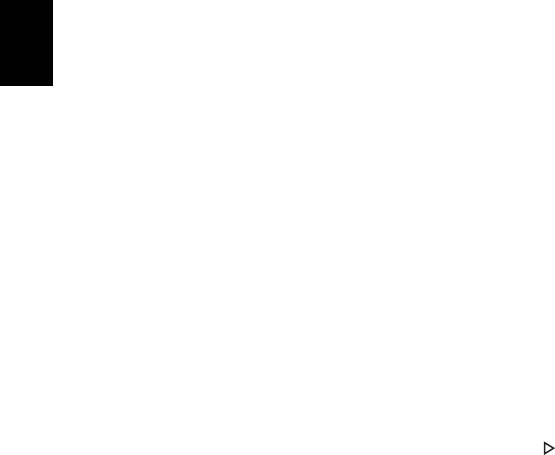
42
Preguntas frecuentes
Esta lista describe algunas situaciones que pueden ocasionarse al utilizar el
ordenador y proporciona soluciones para cada caso.
Al pulsar el botón de encendido, el ordenador no se inicia o
arranca.
Observe el indicador de encendido:
• Si no está encendido, no llega corriente al ordenador. Compruebe lo
siguiente:
• Si está trabajando en modo de batería, es posible que el nivel de carga
Español
de la batería sea bajo y no llegue suficiente corriente al ordenador.
Conecte el adaptador de CA para recargar la batería.
• Asegúrese de que el adaptador de CA está conectado correctamente
al ordenador y a la toma de corriente.
• Si está encendido, compruebe lo siguiente:
• ¿Hay algún disquete (que no sea de arranque del sistema) en la
disqueteraUSB externa? Si lo hay, extráigalo o sustitúyalo por un
disquete de arranque y pulse las teclas <Ctrl> + <Alt> + <Del> para
reiniciar el sistema.
No aparece nada en la pantalla.
El sistema de administración de energía del ordenador pone automáticamente
la pantalla en blanco para ahorrar energía. Pulse cualquier tecla para volver a
encender la pantalla.
Si la imagen no aparece al pulsar una tecla, puede deberse a tres motivos:
• El nivel de brillo puede estar muy bajo. Pulse <Fn> + < > para aumentar el
nivel de brillo.
• El dispositivo de visualización puede estar configurado para un monitor
externo. Pulse la combinación de teclas de cambio de pantalla <Fn> + <F5>
para que el ordenador utilice su monitor.
• Si el indicador de estado de suspensión está encendido, significa que el
ordenador está en modo de suspensión. Pulse el botón de encendido para
reanudar el funcionamiento.

43
El ordenador no emite sonido.
Compruebe lo siguiente:
• El volumen puede estar silenciado. En Windows, observe el icono de
control del volumen situado en la barra de tareas. Si está tachado, haga clic
en el icono y desactive la opción de Silenciar todo.
• El nivel de volumen puede estar demasiado bajo. En Windows, observe el
icono de control del volumen en la barra de tareas. También puede utiliza
los botones de control del volumen para ajustarlo.
• Si se conectan auriculares, audífonos o altavoces externos al puerto de
Español
salida de línea del panel frontal del ordenador, los altavoces internos se
apagan automáticamente.
Quiero expulsar la bandeja de la unidad óptica sin encender el
ordenador.
Hay un orificio de expulsión mecánica en la unidad óptica. Simplemente
introduzca la punta de un bolígrafo o un clip y apriete para expulsar la bandeja.
El teclado no responde.
Intente conectar un teclado externo a un puerto USB en la parte derecha o
izquierda del ordenador. Si funciona, consulte a su distribuidor o a un centro de
servicio autorizado, ya que el cable del teclado interno puede estar flojo.
La impresora no funciona.
Compruebe lo siguiente:
• Asegúrese de que la impresora esté conectada a la toma de corriente
eléctrica y encendida.
• Asegúrese de que el cable de la impresora está conectado firmemente al
puerto paralelo del ordenador o a un puerto USB y al puerto
correspondiente en la impresora.
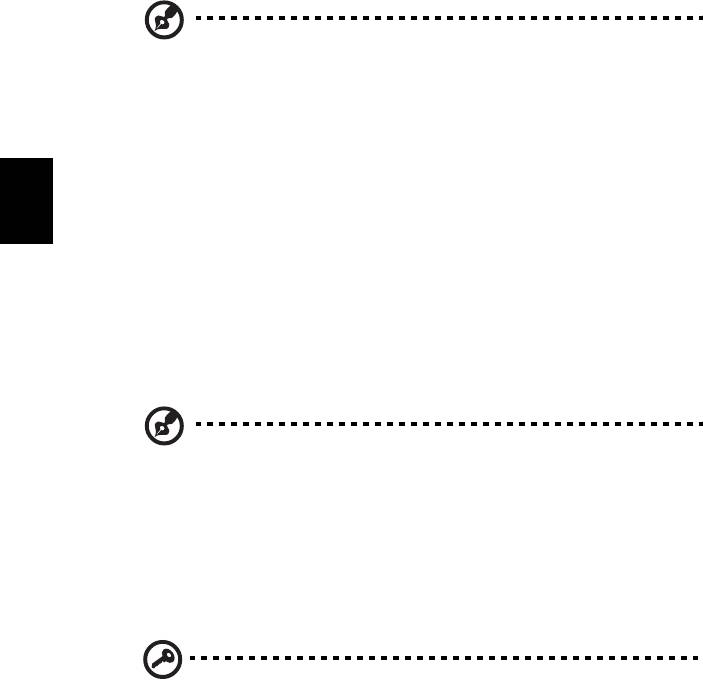
44
Quiero restaurar la configuración original del ordenador sin los
CD de recuperación.
Nota: Si la versión de su sistema es multilingüe, el sistema
operativo y el idioma que elija al iniciar el sistema por primera vez
serán las únicas opciones disponibles para futuras operaciones de
recuperación.
El siguiente proceso de recuperación le ayudará a restaurar en la unidad C: el
software original instalado cuando compró el ordenador portátil. Siga los pasos
descritos a continuación para restaurar la unidad C: la unidad. (se reformateará
la unidad C: y se perderán todos los datos) Es importante que haga copias de
seguridad de todos los archivos de datos antes de utilizar esta opción.
Español
Antes de efectuar una operación de restauración compruebe la configuración
de la BIOS.
1 Compruebe si la función de Acer disk-to-disk recovery está activada o no.
2 Asegúrese de que la opción D2D Recovery en Main está establecida en
Enabled.
3 Salga de la utilidad BIOS y guarde los cambios. El sistema se reiniciará.
Nota: Para activar la utilidad BIOS, pulse <F2> durante el POST.
Para iniciar el proceso de recuperación:
1 Reinicie el sistema.
2 Cuando aparezca el logotipo de Acer, pulse <Alt> + <F10> al mismo tiempo
para entrar en el proceso de recuperación.
3 Consulte las instrucciones en pantalla para llevar a cabo la recuperación del
sistema.
Importante! Esta característica ocupa entre 15 GB en una partición
oculta del disco duro.
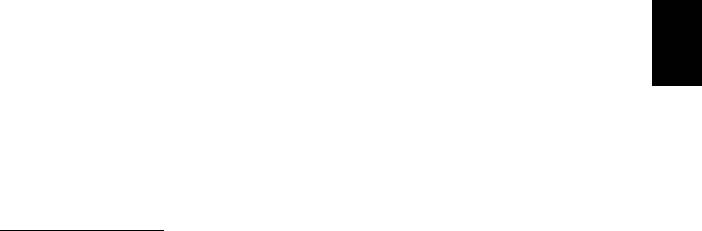
45
Asistencia técnica
Garantía internacional para viajeros
(International Travelers Warranty; ITW)
El ordenador está respaldado por una garantía internacional para viajeros (ITW)
que le ofrece seguridad y tranquilidad durante sus viajes. Nuestra red mundial
de centros de asistencia técnica le prestará la ayuda que necesite.
El ordenador viene acompañado de un pasaporte ITW. Este pasaporte contiene
Español
todo lo que necesita saber acerca del programa ITW. Encontrará una lista de
centros de asistencia técnica autorizados en el folleto adjunto.
Lea detenidamente este pasaporte.
Tenga siempre a mano su pasaporte ITW, especialmente cuando viaje, para
disfrutar de las ventajas que le ofrecen los centros de asistencia. Coloque la
factura de compra en la solapa situada en la parte interior de la portada del
pasaporte ITW.
Si en el país al que viaje no existe un centro de asistencia Acer autorizado,
póngase en contacto con nuestras oficinas en todo el mundo. Consulte
http://global.acer.com
.
Antes de llamar
Cuando llame al servicio de asistencia telefónica de Acer, tenga a mano la
información necesaria y el ordenador encendido. Con su ayuda, podemos
reducir la duración de la llamada y resolver los problemas con eficacia. Si
aparecen mensajes de error o el ordenador emite pitidos, anótelos a medida
que aparezcan en la pantalla (o el número y la secuencia en caso de pitidos).
La primera vez que llame tendrá que suministrar la siguiente información:
Nombre: ______________________________________________________________
Dirección: _____________________________________________________________
Número de teléfono: ___________________________________________________
Modelo y tipo de ordenador: ___________________________________________
Número de serie: ______________________________________________________
Fecha de compra: ______________________________________________________
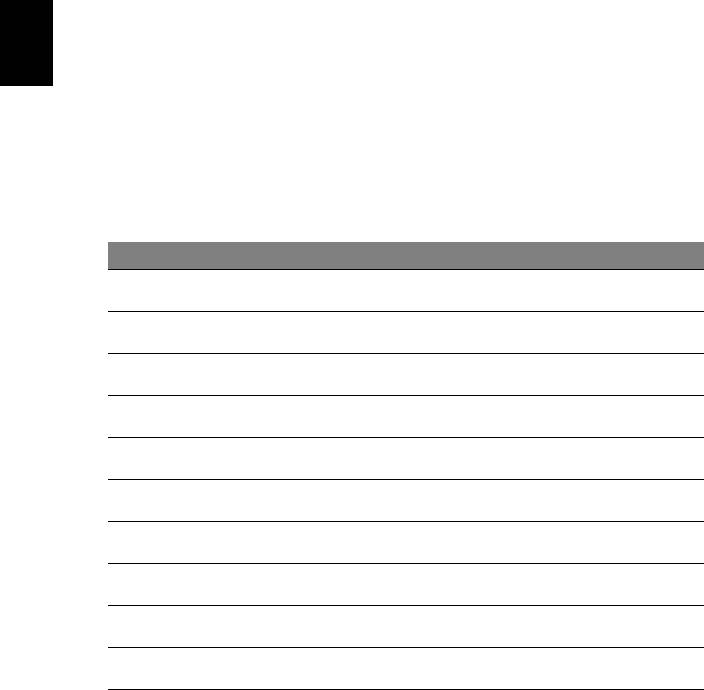
46
Resolución de problemas
Este capítulo explica cómo resolver los problemas más comunes del ordenador.
Si tiene algún problema, lea esta sección antes de llamar a un técnico.
Las soluciones a problemas más serios requieren que se abra el ordenador.
No lo abra por su cuenta. Consulte a su distribuidor o a un centro de asistencia
autorizado para obtener ayuda.
Consejos para la resolución de problemas
Este ordenador portátil dispone de un diseño avanzado que presenta informes
de mensajes de error en la pantalla para ayudarle a solucionar problemas.
Si el sistema informa de un mensaje de error o se produce un síntoma de error,
consulte la sección "Mensajes de error". Si el problema no puede resolverse,
Español
póngase en contacto con su proveedor. Consulte "Asistencia técnica" en la
página 45.
Mensaje de error
Si recibe un mensaje de error, anote el mensaje y aplique las medidas
correctivas necesarias. La tabla siguiente enumera los mensajes de error en
orden alfabético junto con las medidas recomendadas.
Mensaje de error Medida correctiva
CMOS battery bad Póngase en contacto con su proveedor o con un centro de
servicio de asistencia autorizado.
CMOS checksum error Póngase en contacto con su proveedor o con un centro de
servicio de asistencia autorizado.
Disk boot failure Inserte un disquete (de arranque) del sistema en la disquetera
(A:) y pulse <Enter> para reiniciar.
Equipment configuration
Pulse <F2> (durante el POST) para entrar en la utilidad BIOS y
error
pulse Exit en la utilidad BIOS para reiniciar el ordenador.
Hard disk 0 error Póngase en contacto con su proveedor o con un centro de
servicio de asistencia autorizado.
Hard disk 0 extended type
Póngase en contacto con su proveedor o con un centro de
error
servicio de asistencia autorizado.
I/O parity error Póngase en contacto con su proveedor o con un centro de
servicio de asistencia autorizado.
Keyboard error or no
Póngase en contacto con su proveedor o con un centro de
keyboard connected
servicio de asistencia autorizado.
Keyboard interface error Póngase en contacto con su proveedor o con un centro de
servicio de asistencia autorizado.
Memory size mismatch Pulse <F2> (durante el POST) para entrar en la utilidad BIOS y
pulse Exit en la utilidad BIOS para reiniciar el ordenador.
Si sigue teniendo problemas tras aplicar las medidas correctivas, póngase en contacto con
su proveedor o con el centro de asistencia autorizado para obtener ayuda. Algunos
problemas pueden resolverse utilizando la utilidad BIOS.




